win7系统资源管理器老是停止工作的解决方法
发布时间:2018-02-09 18:21:10 浏览数: 小编:fuyuan
最近有win7旗舰版系统用户跟小编反馈,电脑每次开机登陆到桌面的时候,想去点击任何东西,包括想去点击"开始"菜单,就会出现“资源管理器停止工作”的问题(如下图)。下面系统族小编就针对此问题给大家带来win7系统资源管理器老是停止工作的解决方法,如下:
相关阅读:怎么解决windows资源管理器已停止工作的方法
首先分析问题所在,可能是文件交中存放的视频或者音频文件过多,打开文件夹的时候系统会预览文件,从而导致CUP利用率瞬间暴涨,使得explorer停止工作。解决方法就是关闭文件夹选项的缩略图功能。
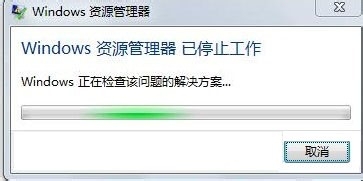
操作方法打开的windows7系统我电脑——组织——文件夹和搜索选项——查看——勾选始终查看显示图标,从不显示缩略图。从而取消缩略图形式显示文件图标。
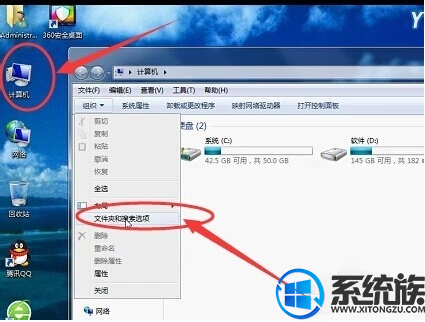
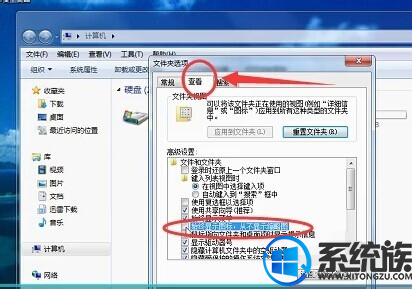
Ctrl+Alt+Delete或者右键点击任务栏—启动任务管理器—文件——新建任务—在弹出的对话框内输入“ explorer.exe”确定,这样资源管理器就能重新工作了。
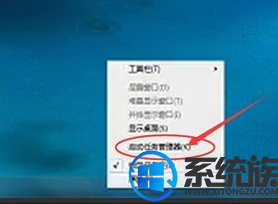

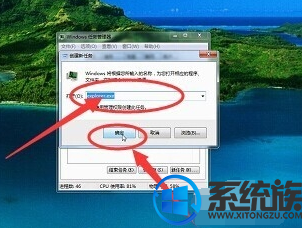
然后再在随便找个WinRAR文件,点选项,设置,综合,把WinRAR整合到资源管理器中”的勾消除就行了。
也有可能是最近安装的软件兼容性出问题,如果是兼容性出问题直接卸载出问题的软件。
有的朋友也可能是病毒导致,或者是系统文件丢失导致的,可以通过杀毒和window自带的功能修复,或者用360一类的软件修复一下试试,如果还是不管用啊,那就只能重装系统试试,总之就是造成系统故障的原因有很多,大家要多尝试各种解决方法才能完美解决问题。

有的朋友可能是系统文件被误删丢失或者病毒导致的,可以通过系统文件恢复和、,病毒查杀来解决,还可以使用360急救箱来修复。
电脑配置过低,运行较大或者较多程序容易导致资源管理器器重启
如果电脑配置过低,再加上运行较大程序或者开启很多程序的话也容易引起资源管理器重启的故障。排除方法是大家可以先不运行大程序或者尽量开启很少程序看看是否会出现资源管理器重启的情况,如果仅是开启大程序或者多个应用才会导致,则多数为电脑配置过低,或者大程序有问题。
解决办法:如果是配置过低,建议升级电脑配置,如果是软件问题,建议安装更稳定的新版本程序。



















